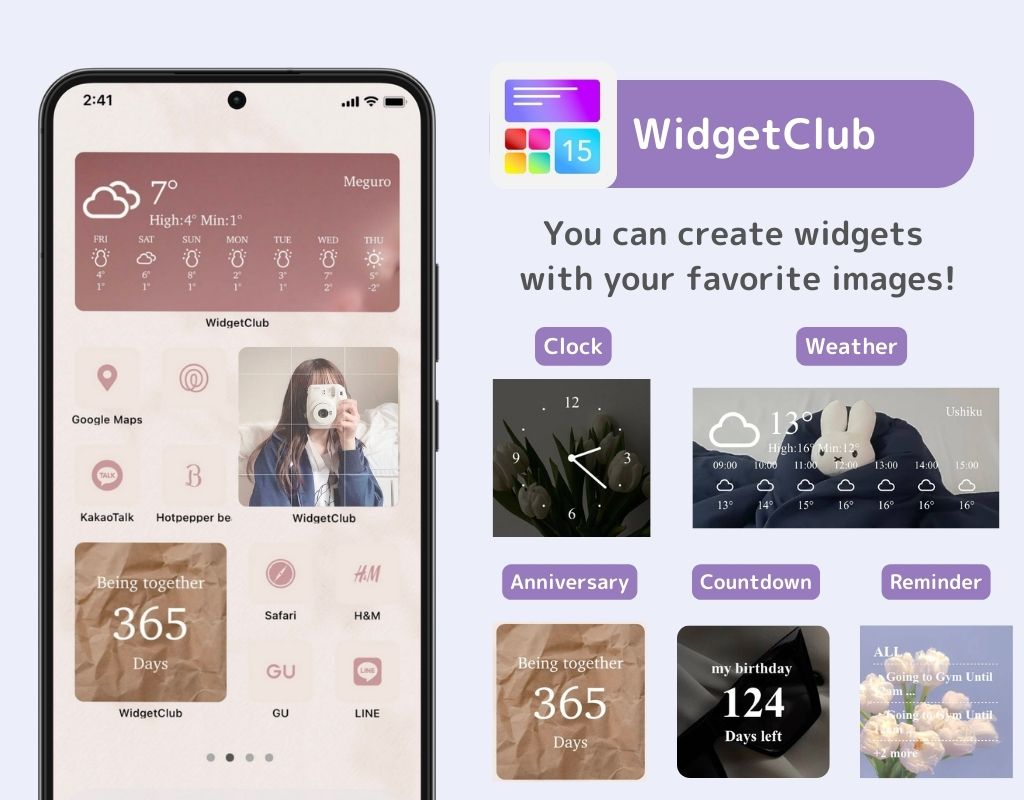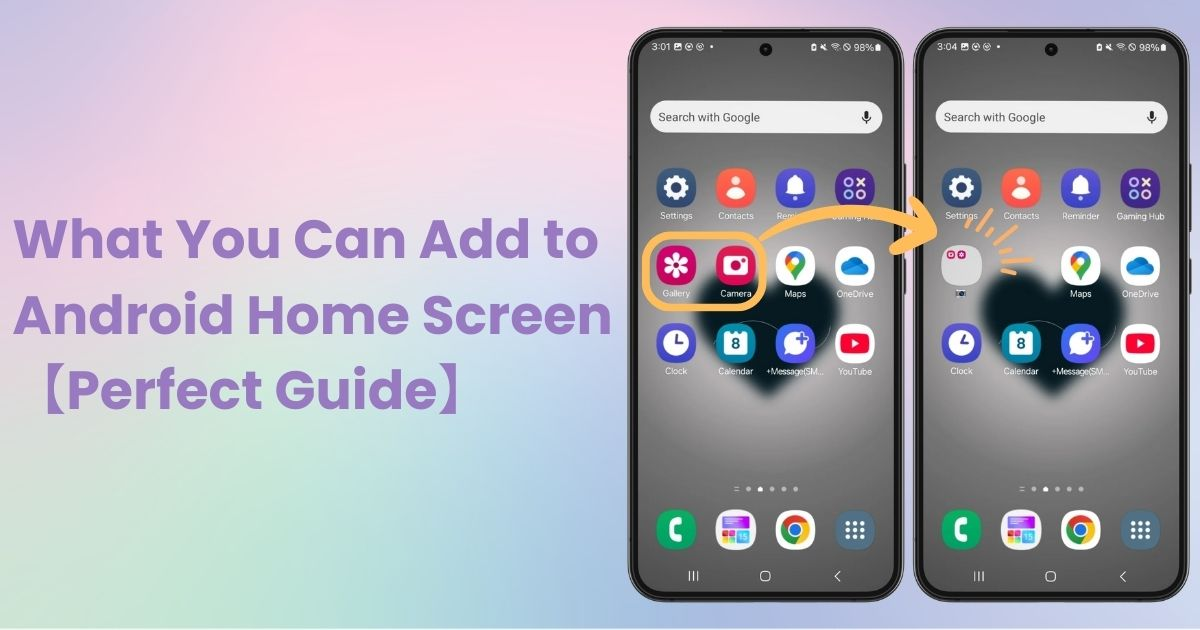

您需要一個專門的應用程序來自定義您的主屏幕!這是擁有所有裝扮材料的裝扮應用程序的最終版本!
今天,我將解釋您可以添加到 Android 主螢幕的內容。我將使用 Galaxy (Android 14) 作為範例。雖然 Android 裝置的操作方法和顯示名稱可能因裝置和版本而異,但基本操作保持不變。請與您的設備進行比較!
您可以將以下功能新增至 Android 主畫面。
您可以添加快捷方式以快速訪問網站!
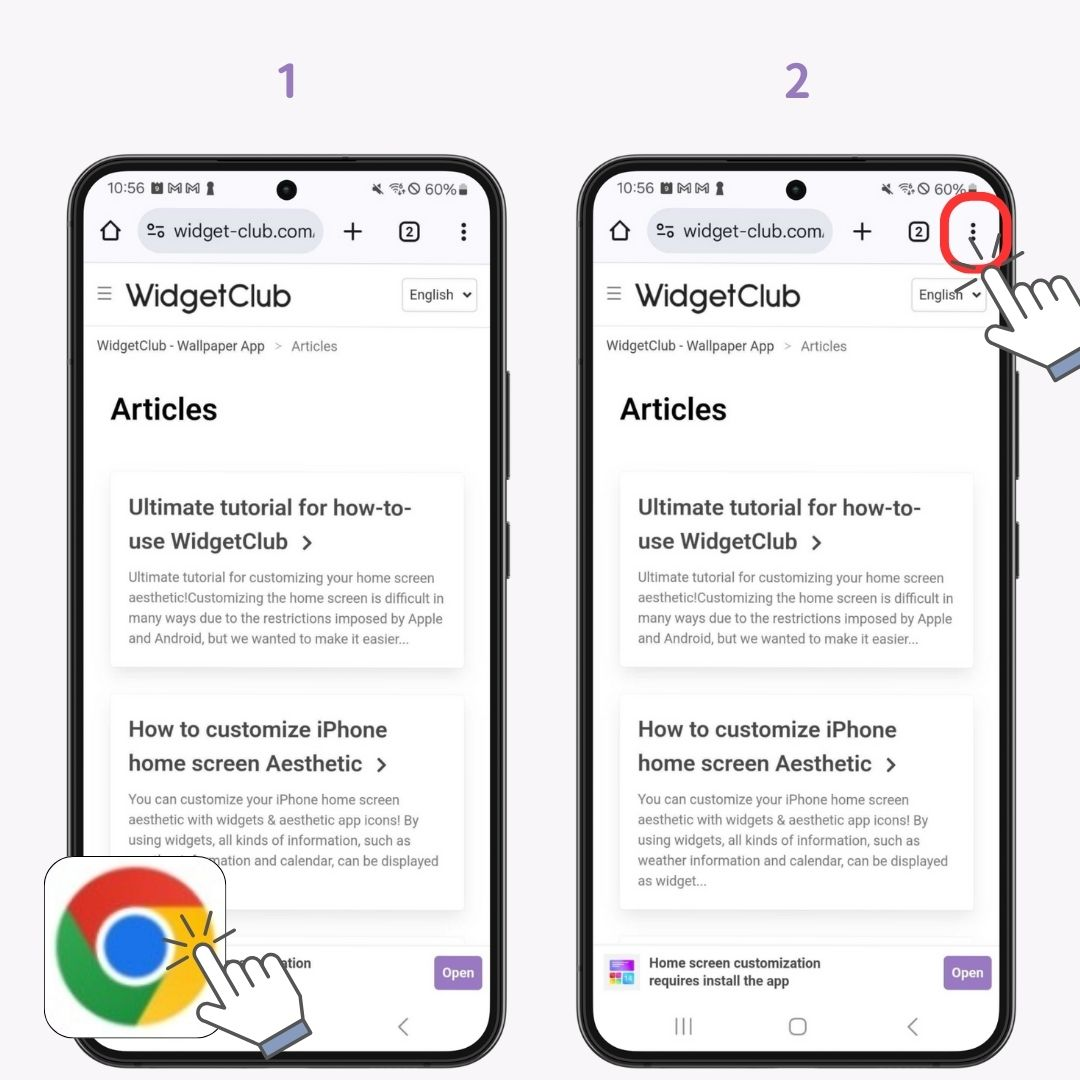
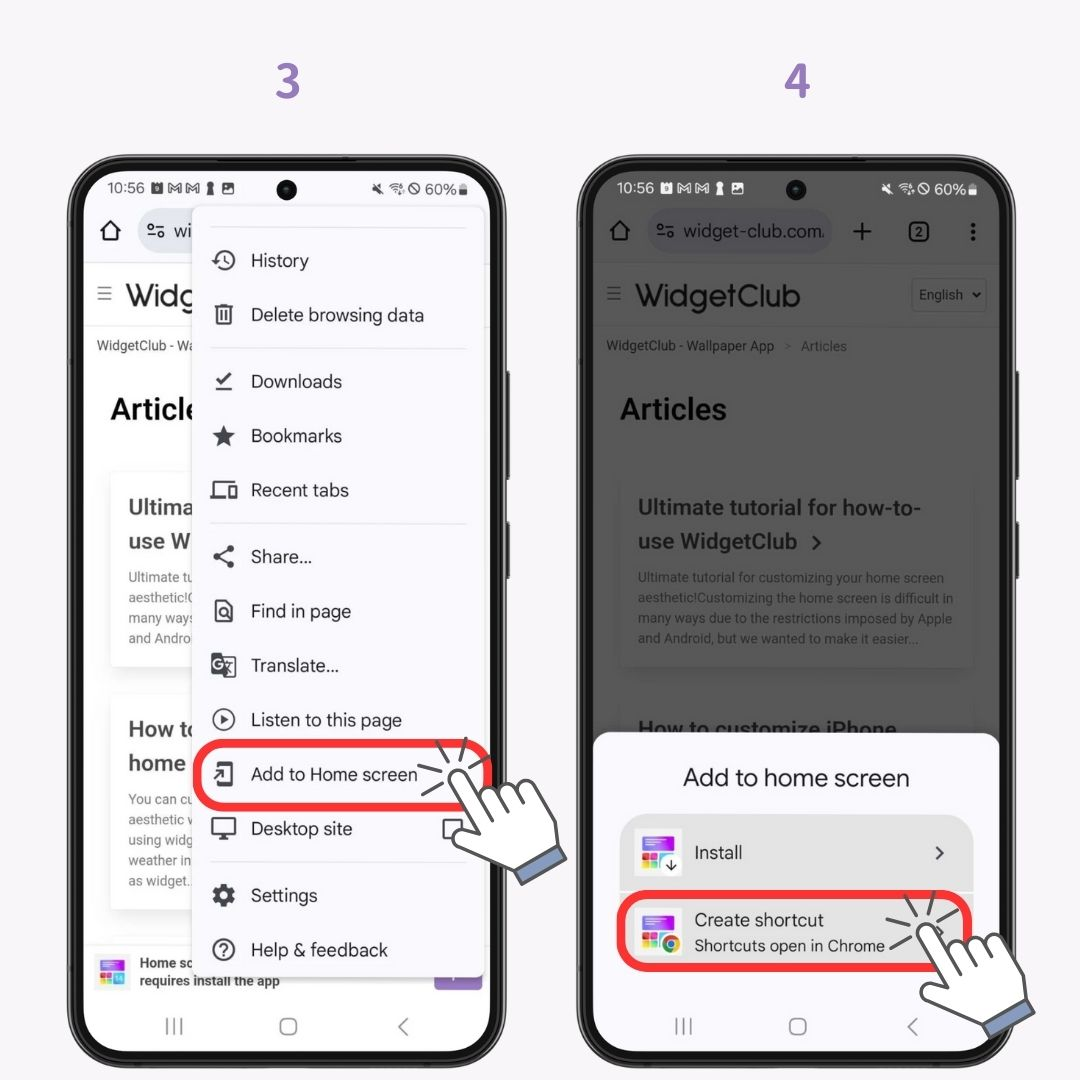
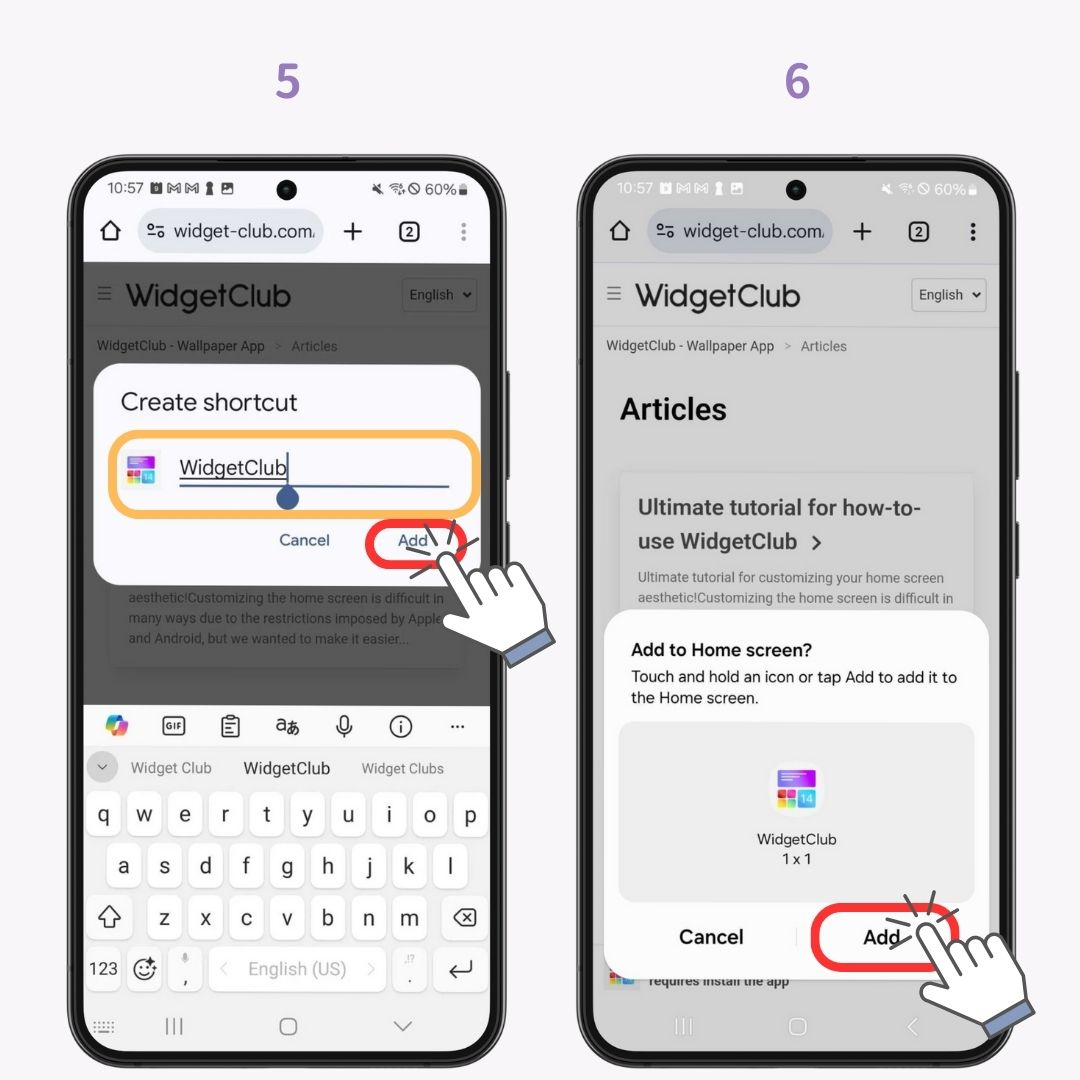
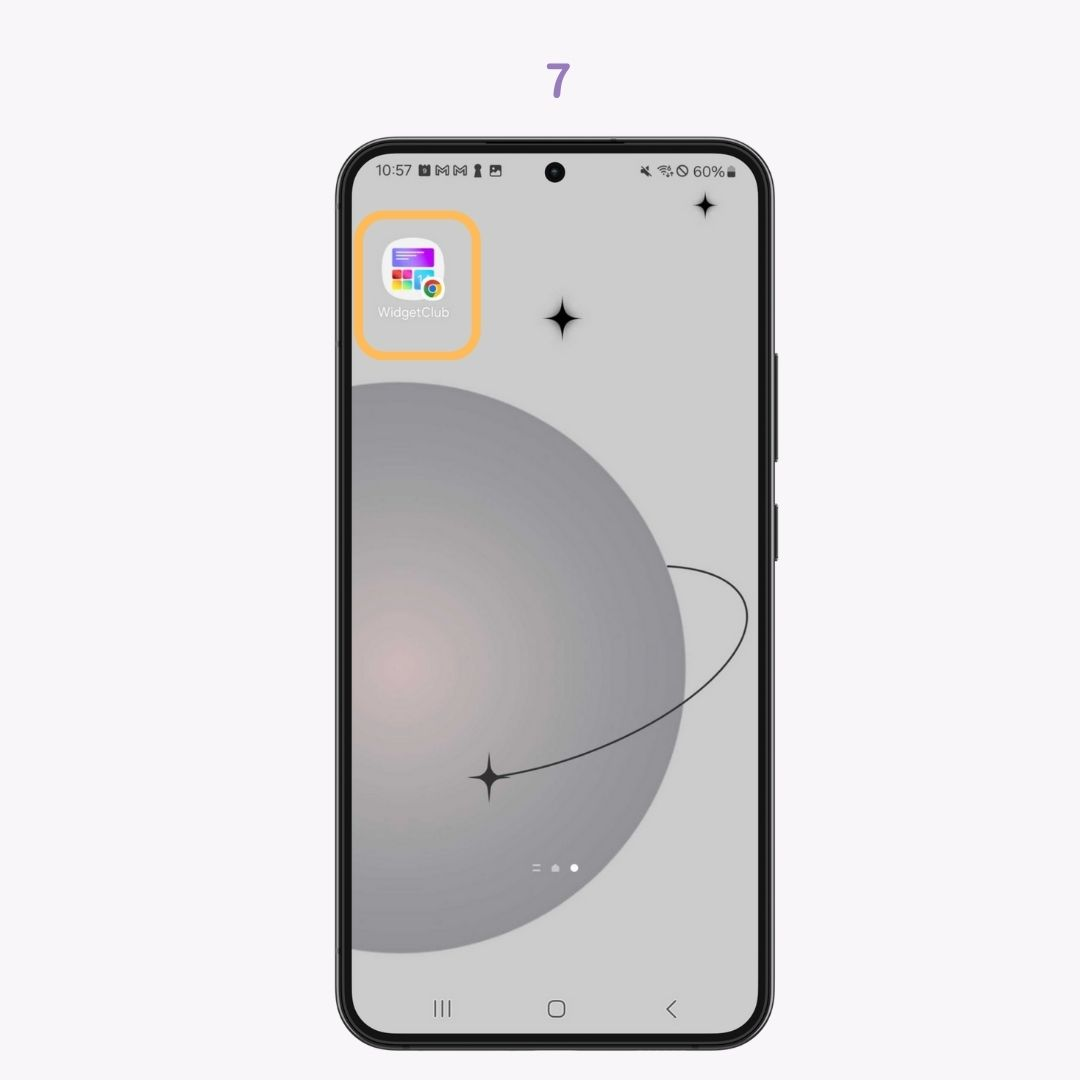
根據您的設置,新安裝的應用程式圖示可以自動添加到主螢幕或僅添加到應用程式抽屜。
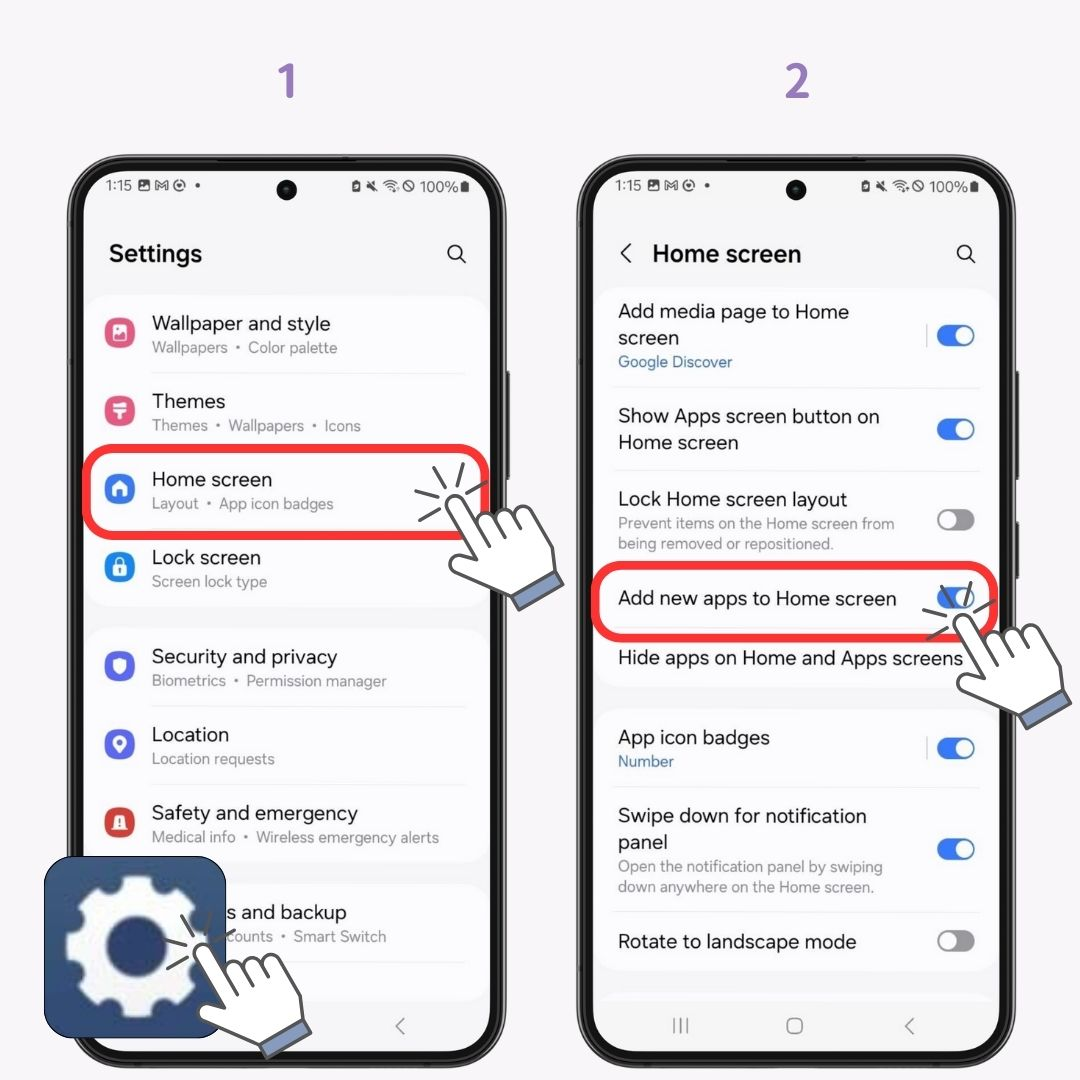
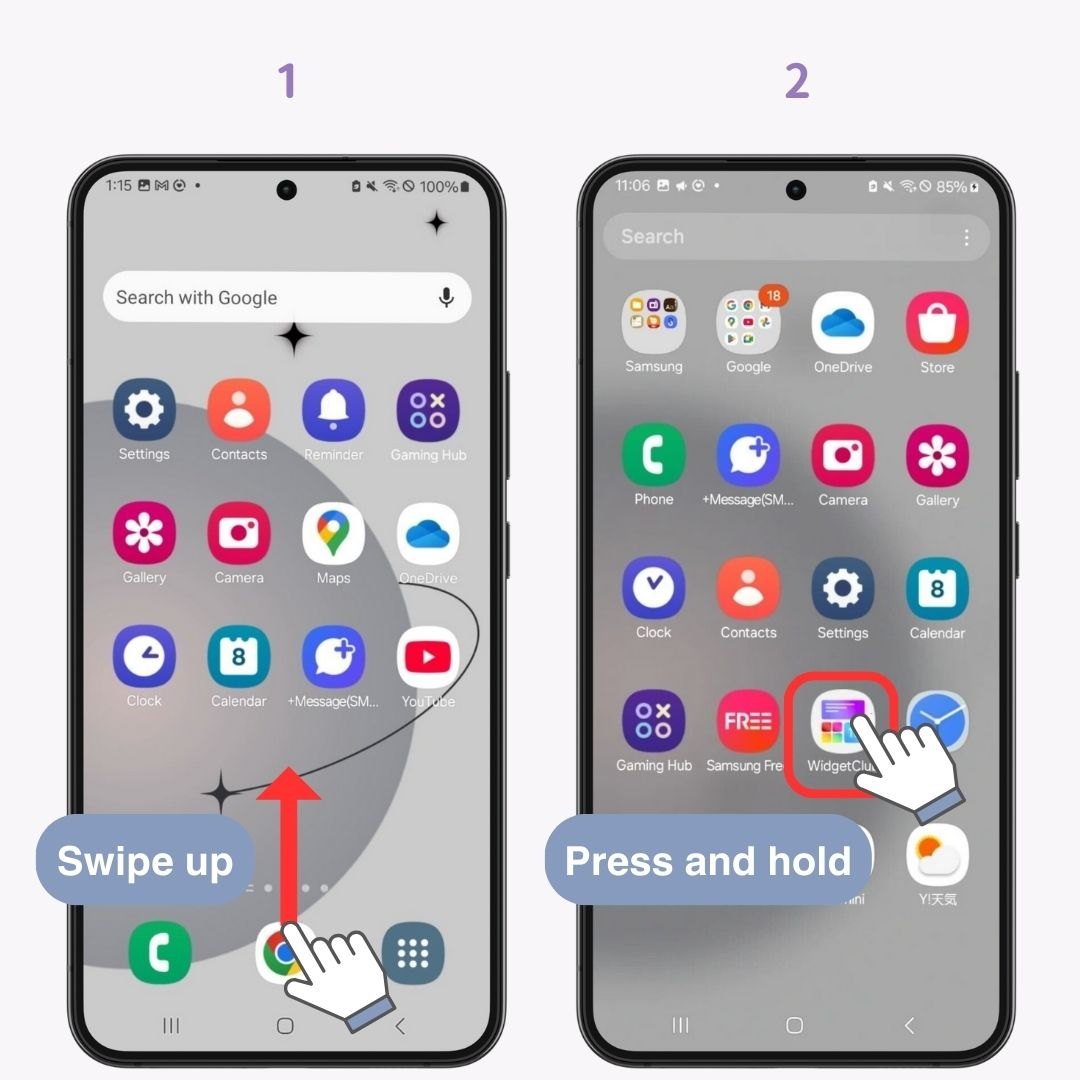
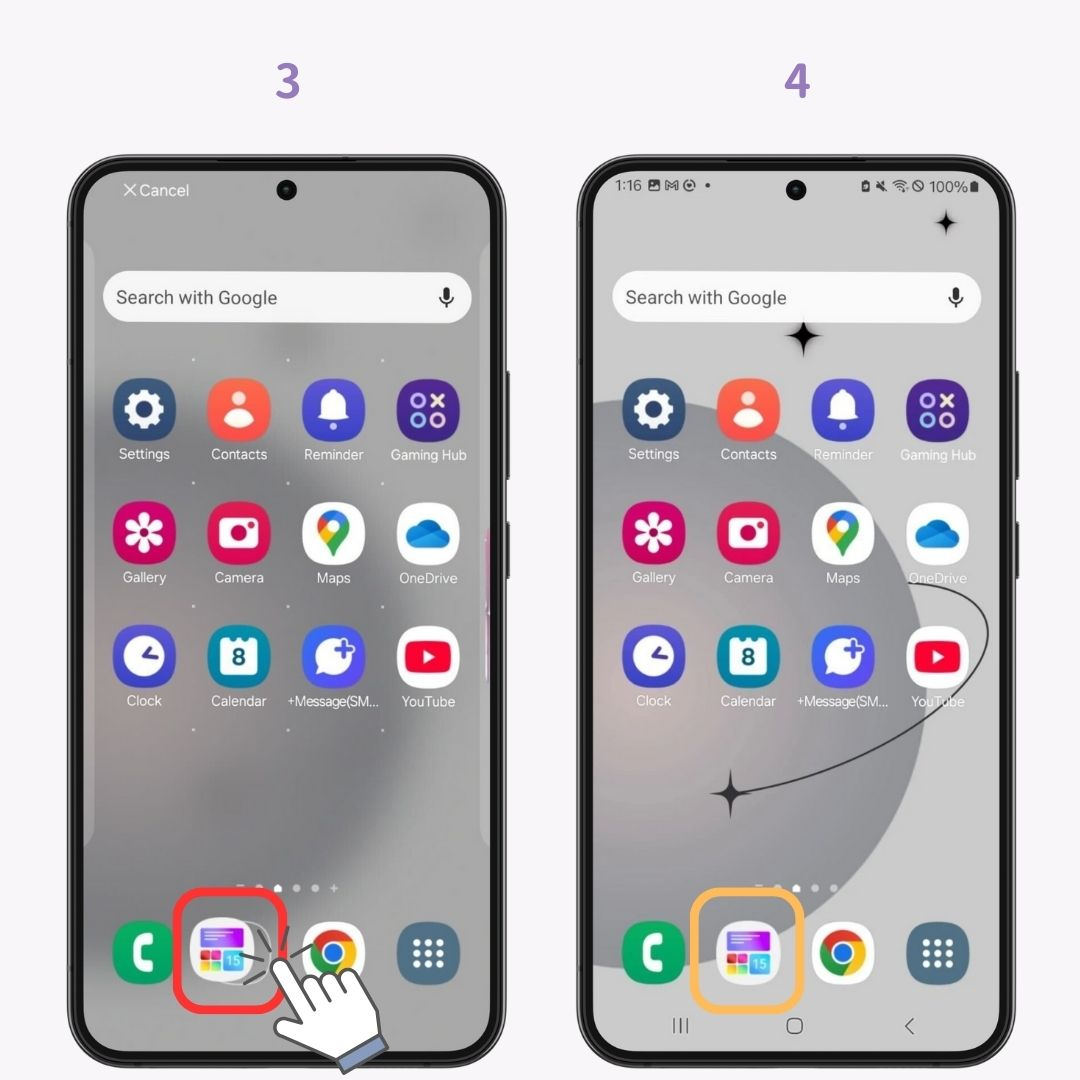
常規應用程式圖示自然會為每個應用程式提供不同的顏色和設計,缺乏統一性。這種「一致性」是創建時尚主螢幕的關鍵。使用WidgetClub ,您不僅可以自訂壁紙和小部件,還可以自訂應用程式圖標,以獲得一致的外觀。
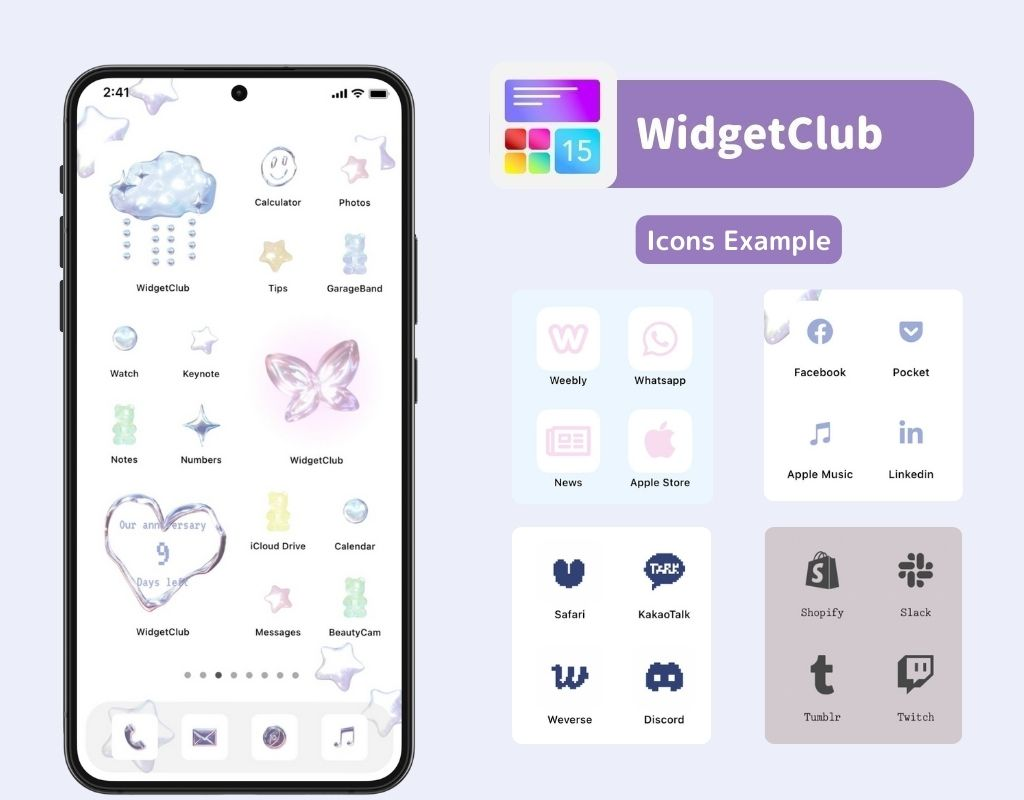
有關詳細的設定說明,請查看此處!
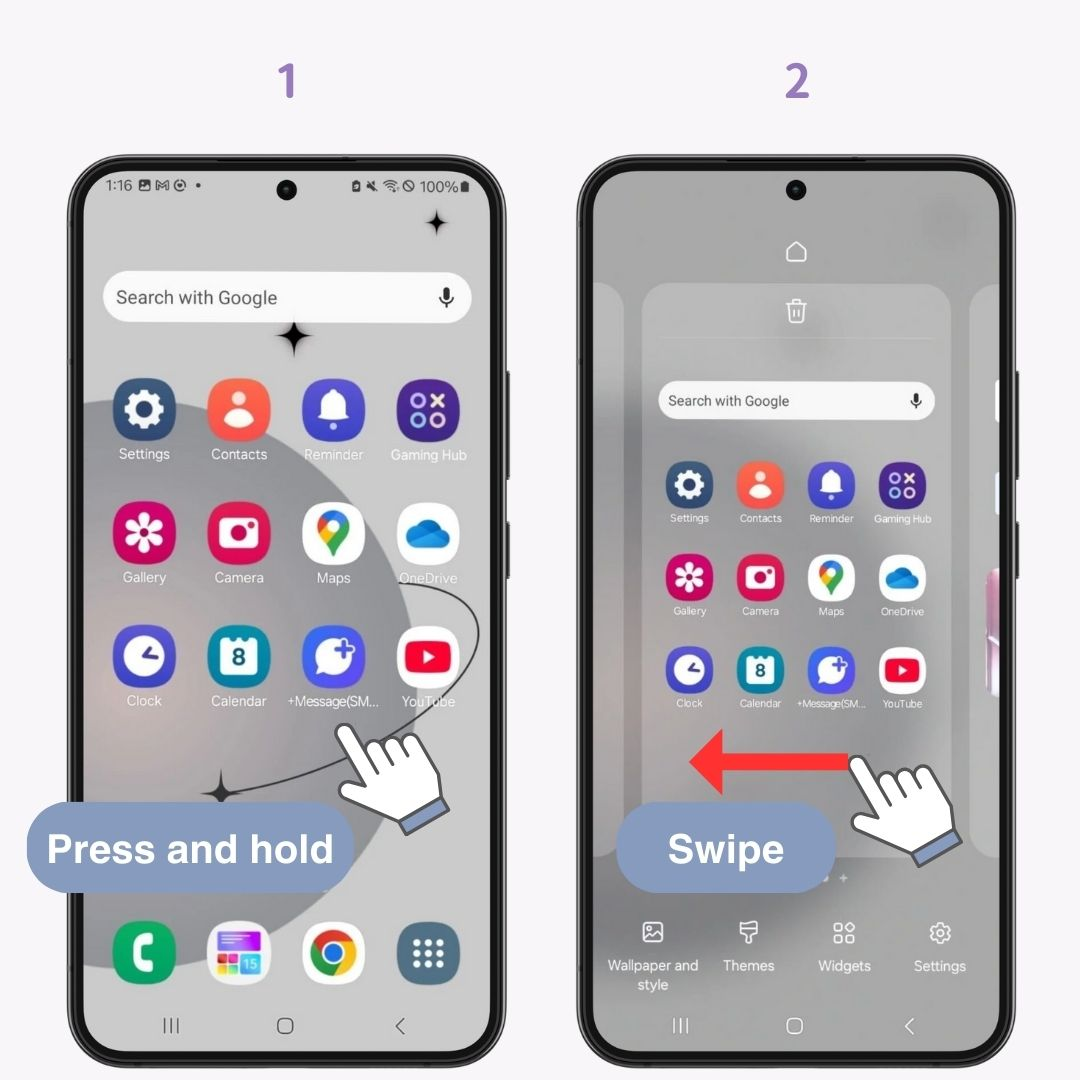
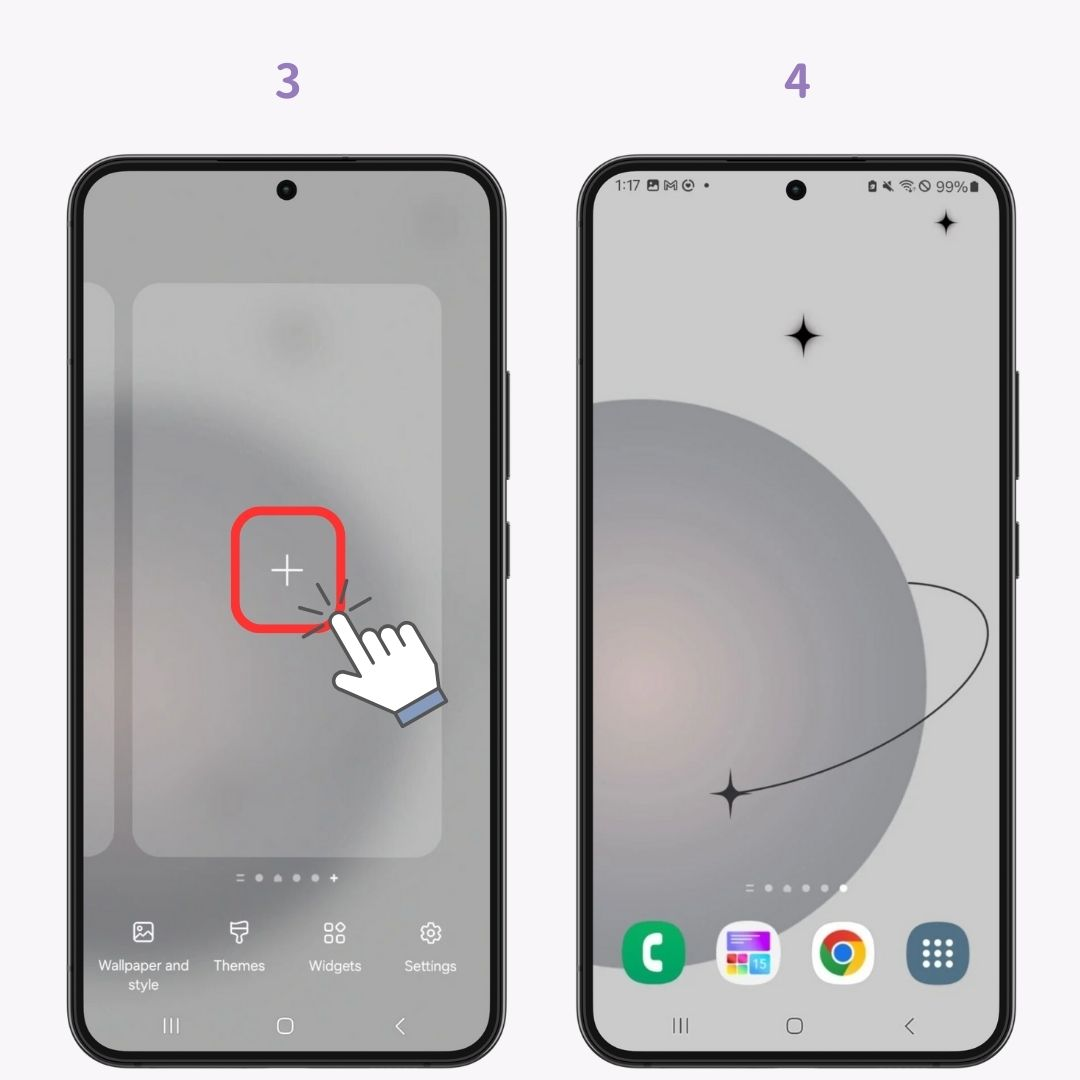
小工具是在主畫面上顯示應用程式部分功能的功能。
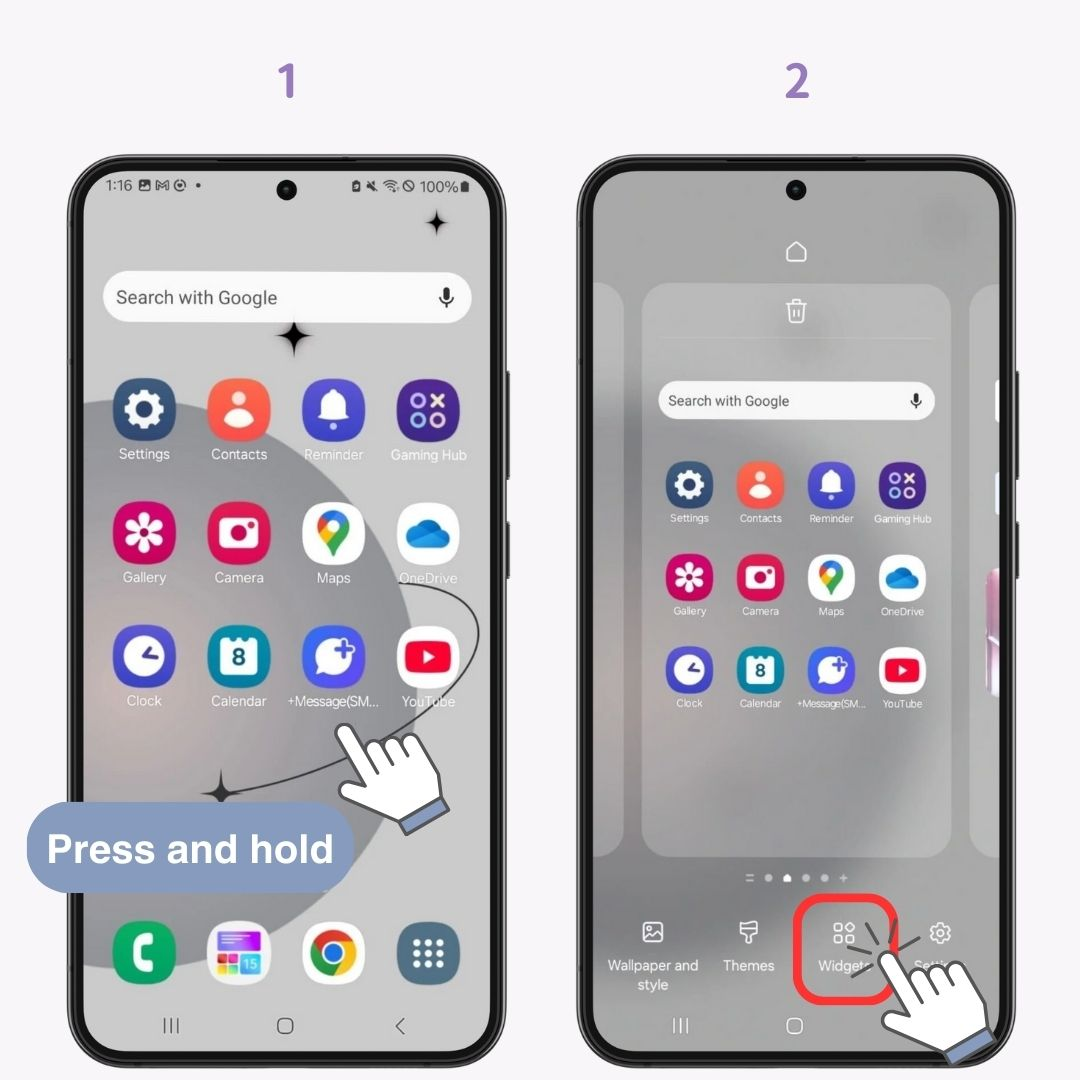
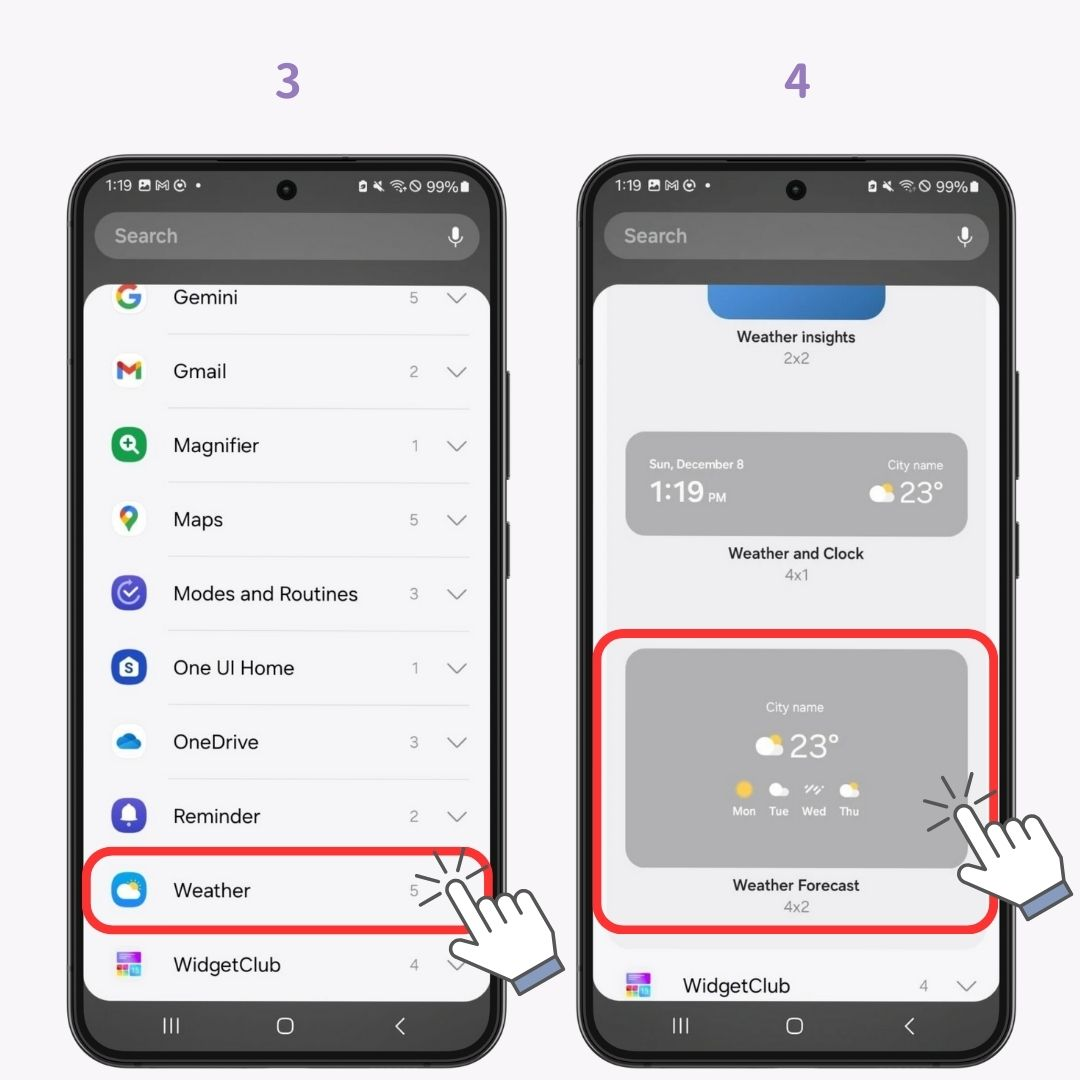
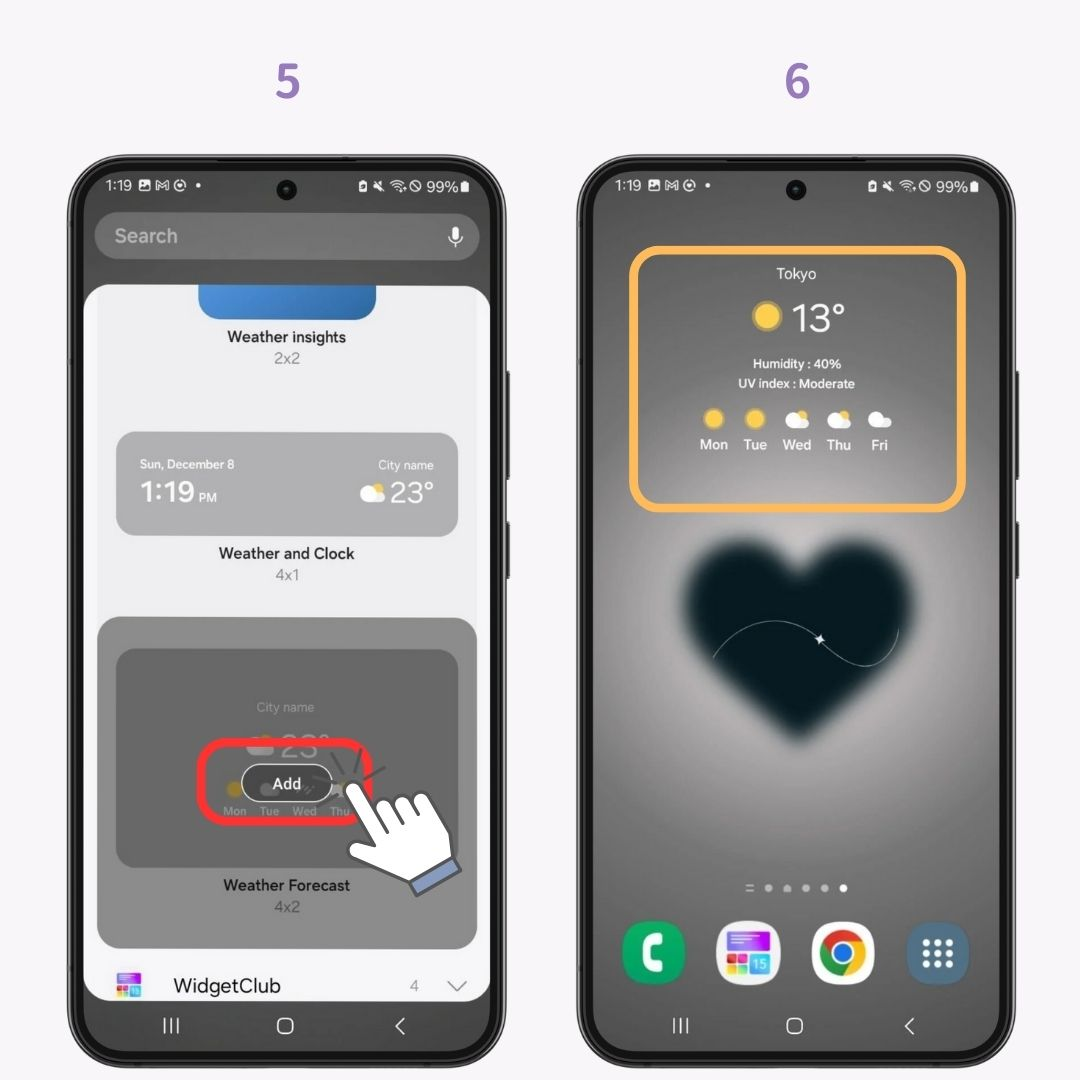
也看看這個👇
如果您發現常規小部件很有用但不完全是您的風格...😟 WidgetClub 非常適合您!它提供了各種各樣的小部件,從天氣、時鐘和日曆等基礎功能到重要日期的倒數小部件。最棒的是,有很多時尚的設計♡您甚至可以使用自己的圖像創建小部件,所以請檢查一下👇
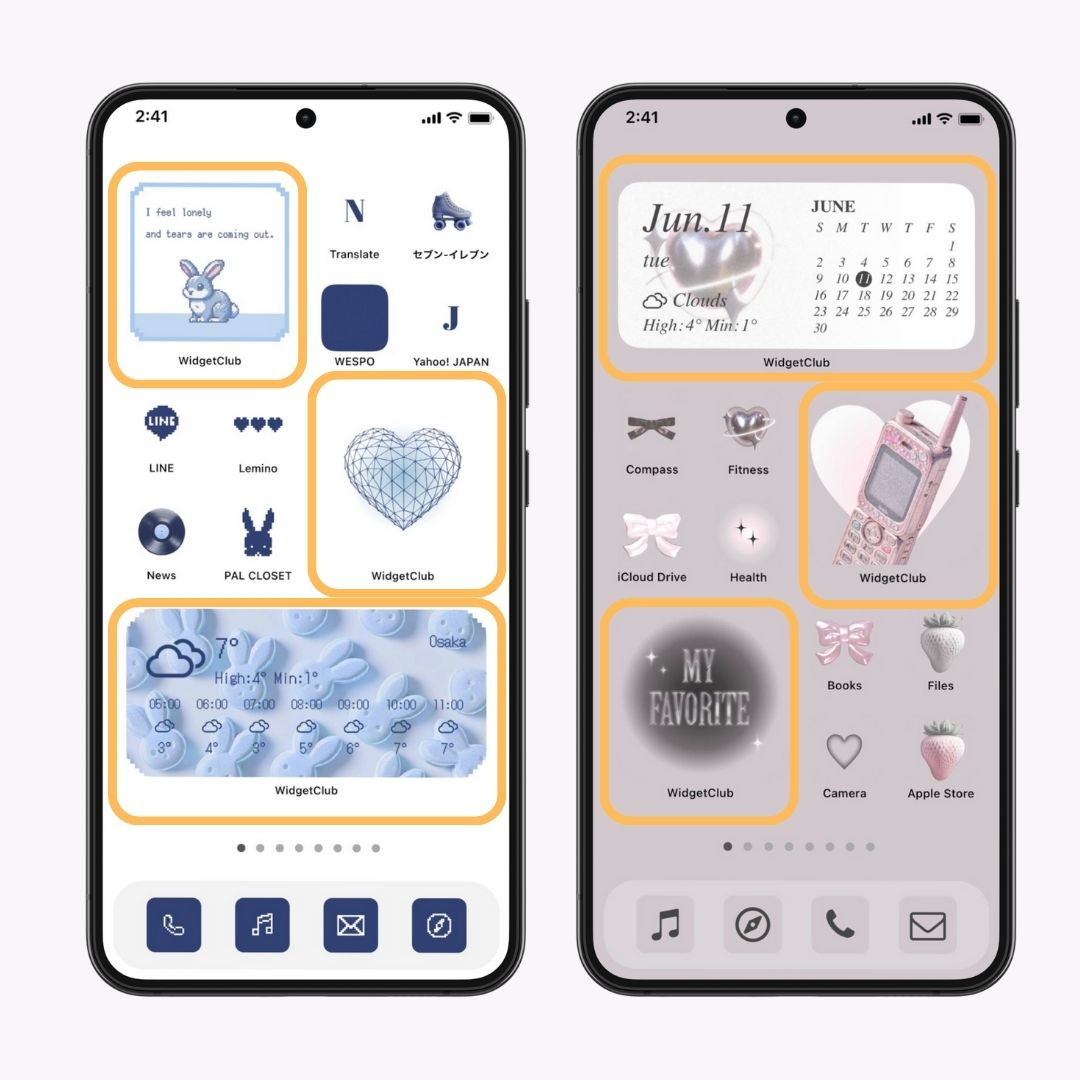
詳細的客製化方法請查看這裡!
您可以新增捷徑以快速存取特定的應用程式功能。
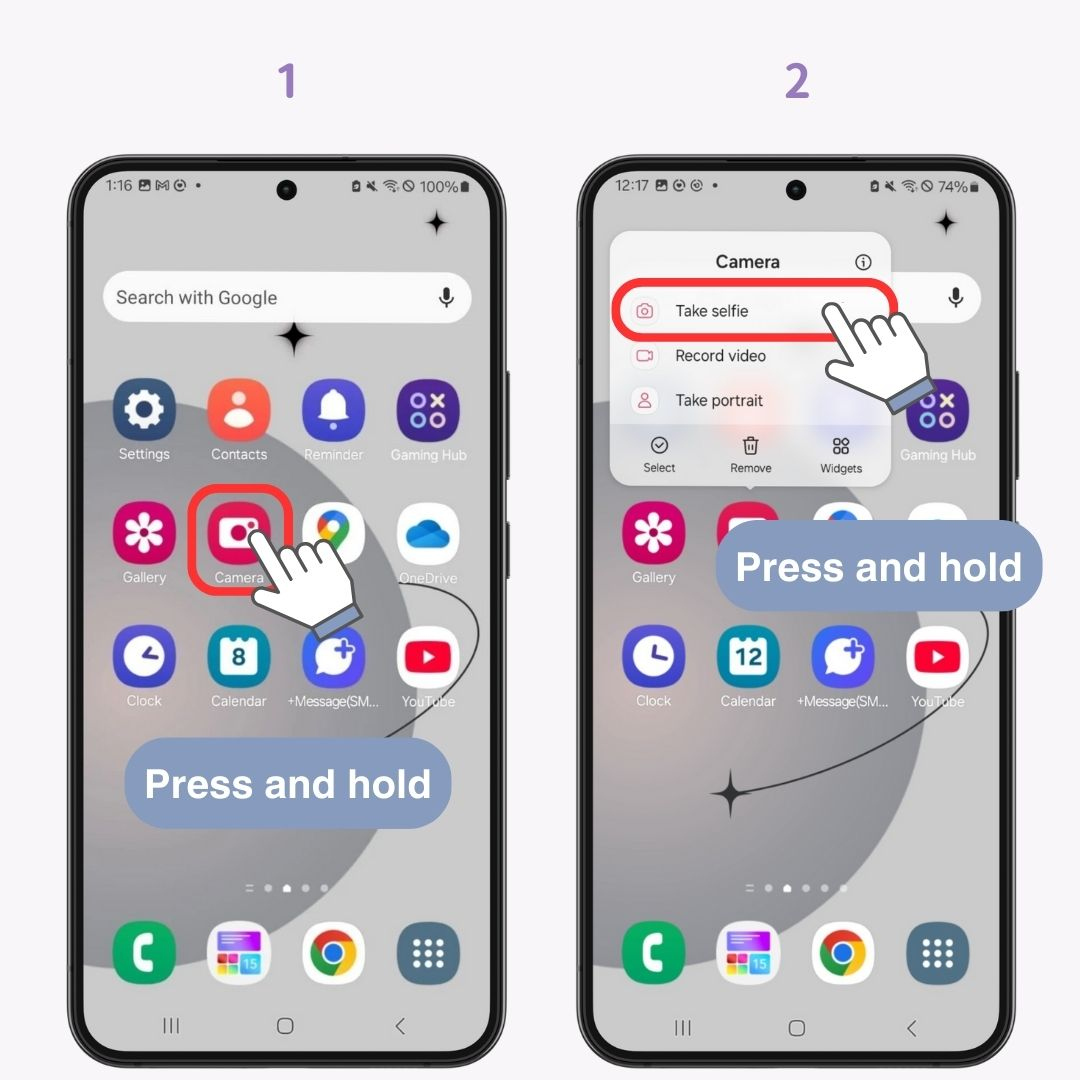
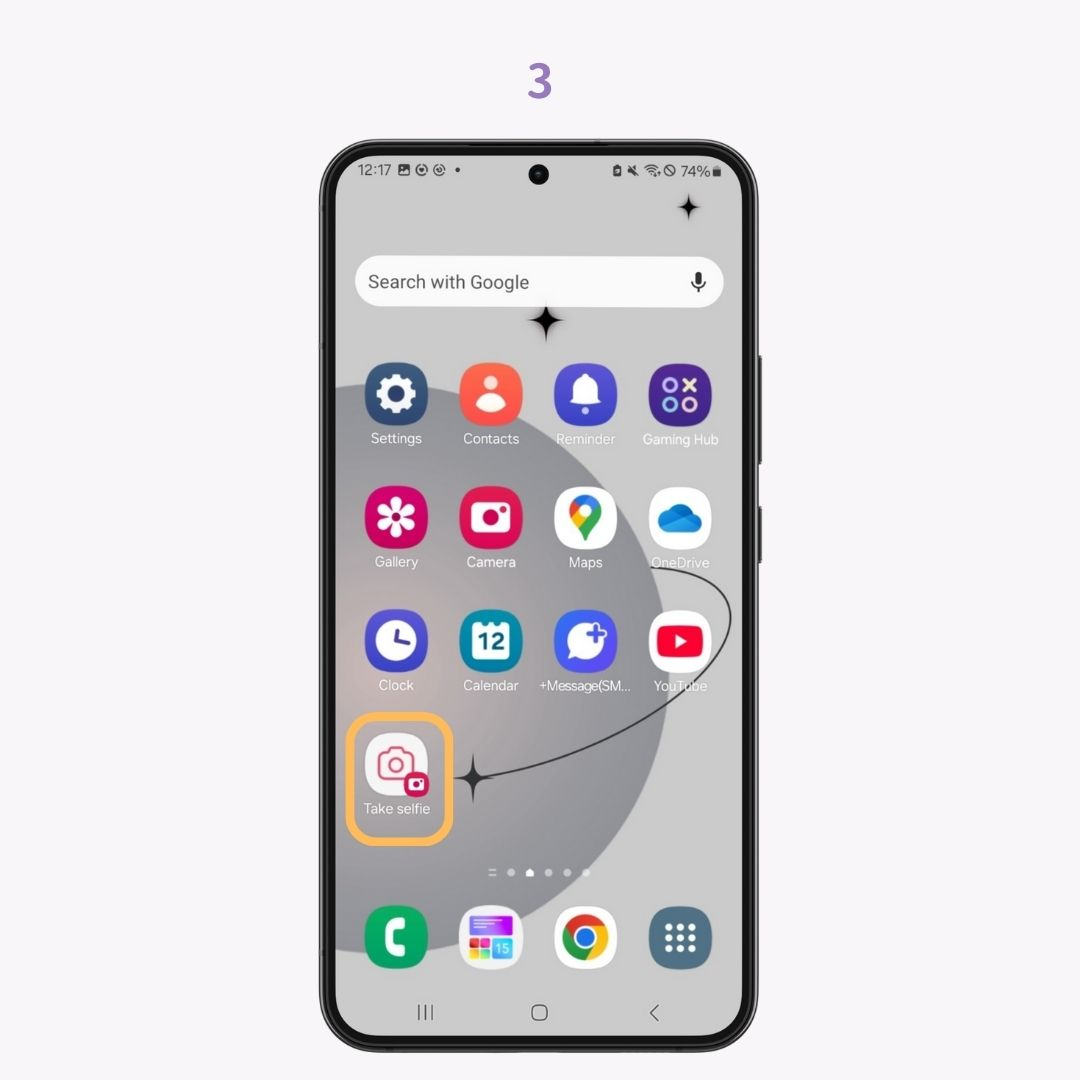
您可以將圖示和快捷方式分組到資料夾中。以下是使用快速鍵的方法:
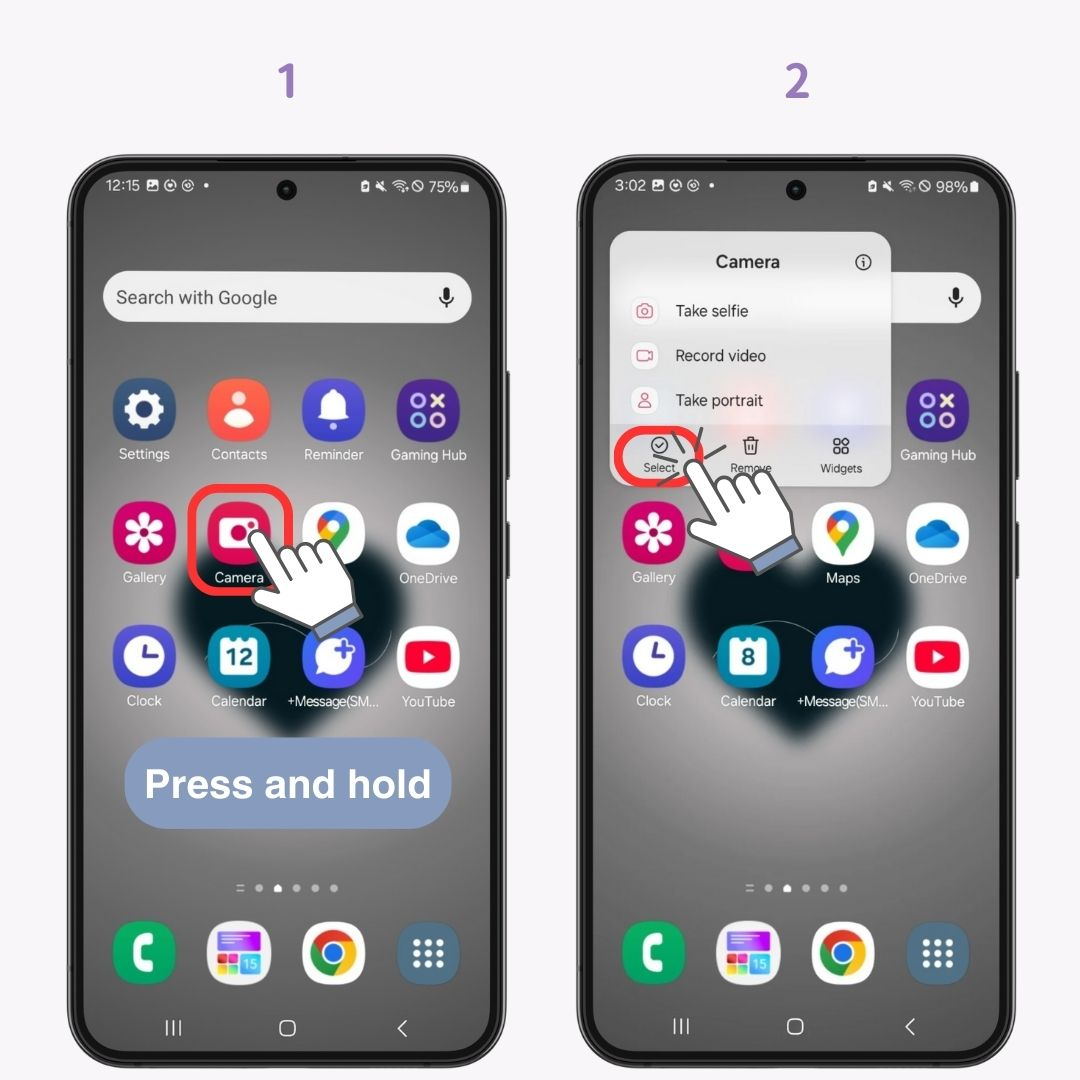
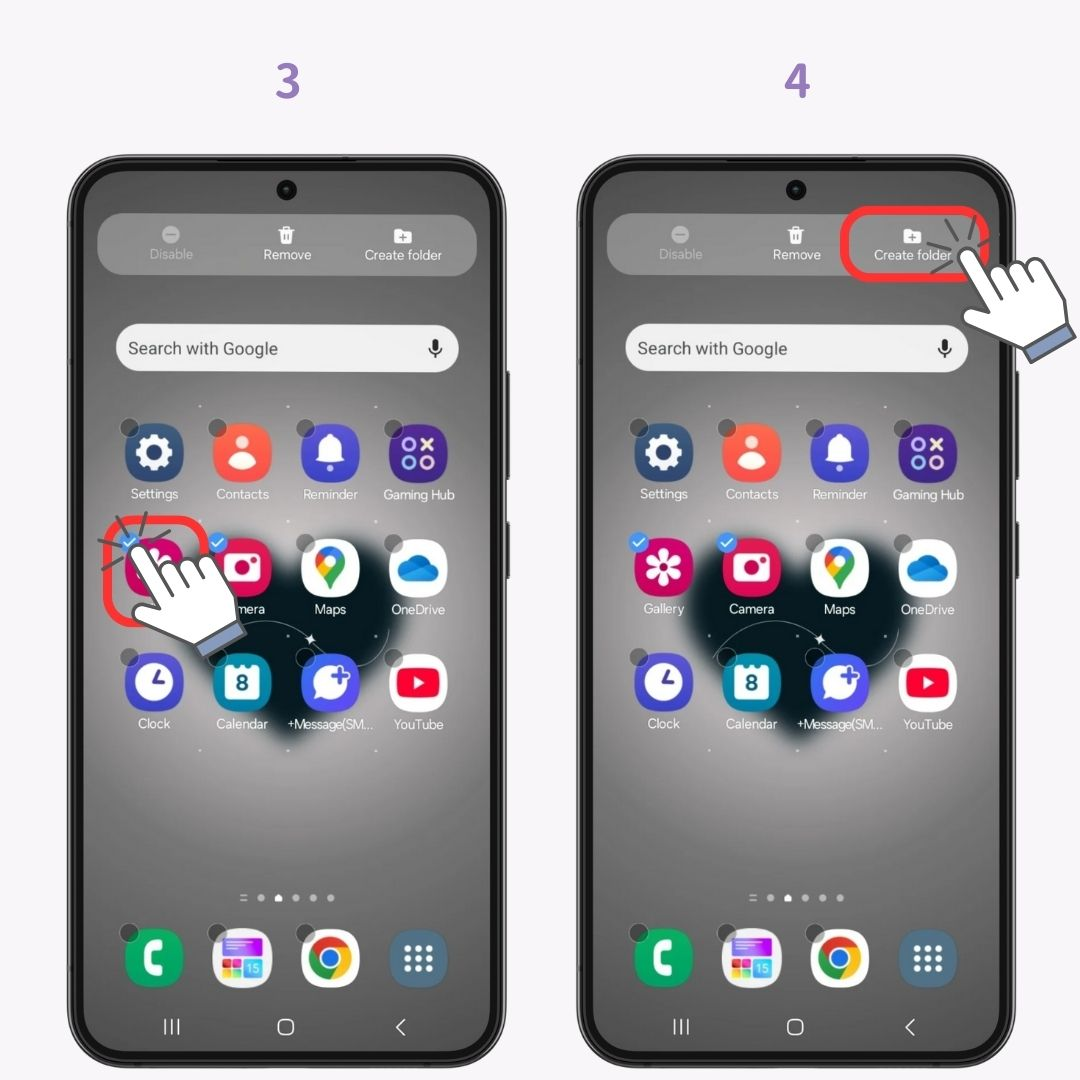
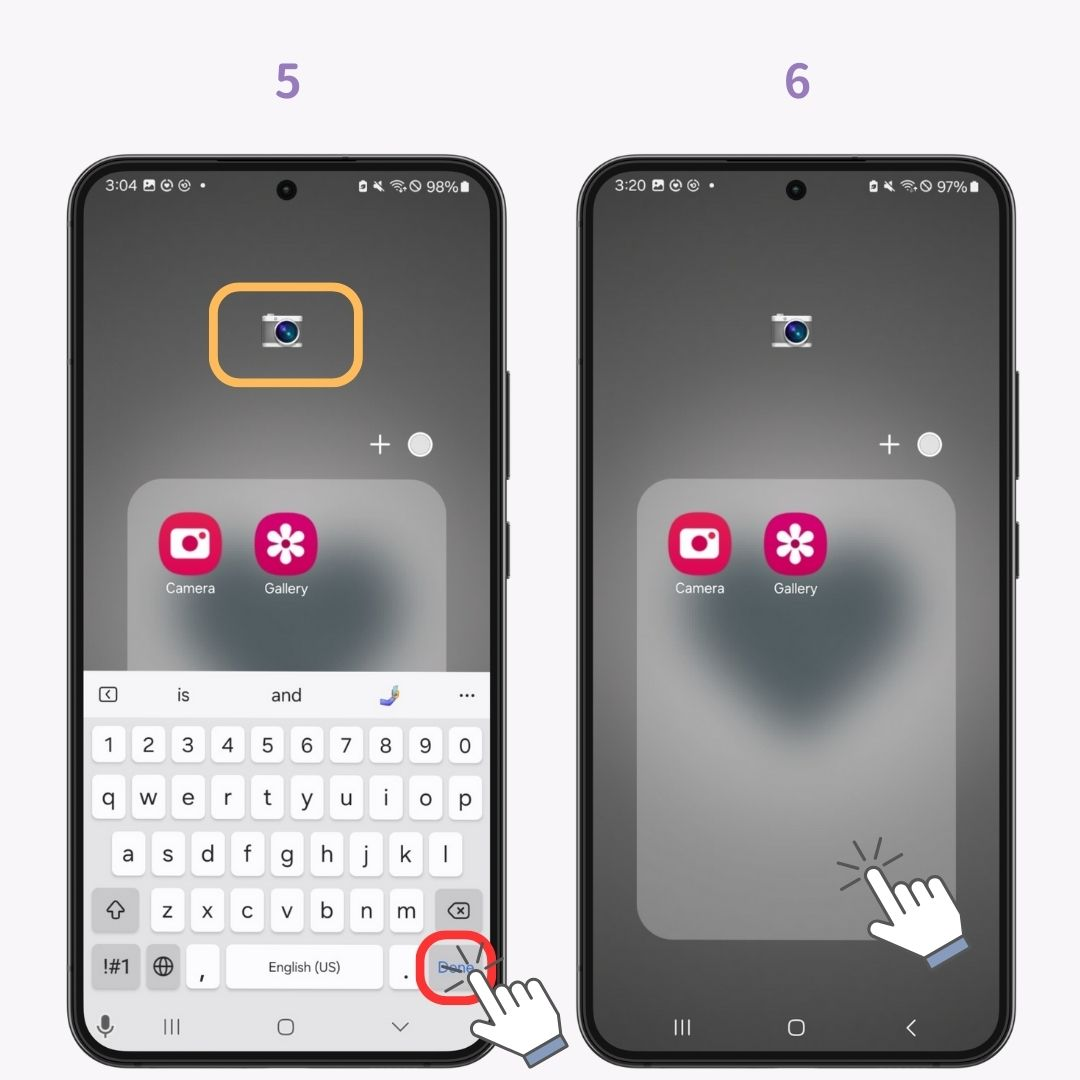

想讓您的智慧型手機更加個人化嗎?透過 WidgetClub,您可以從許多具有豐富設計的方便小部件中進行選擇♡此外,您還可以自訂圖標🧚創建您自己獨特的主螢幕👇